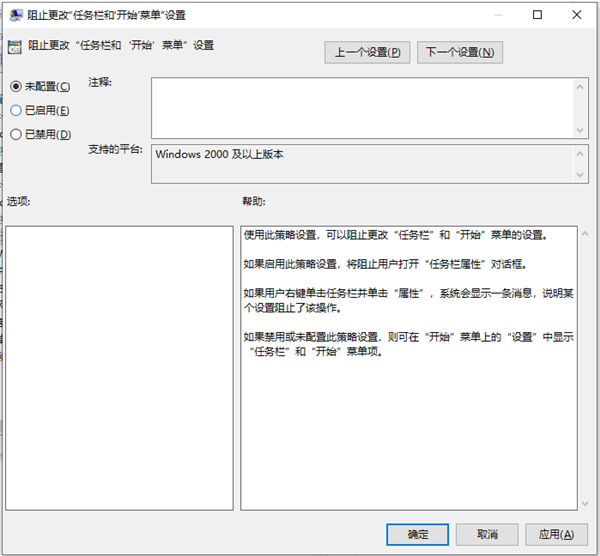笔记本电脑是现在很多用户都在使用的电脑上网工具,有时为了使用方便,美观,经常对任务栏进行修改,如:隐藏通知区域图标或时间,隐藏隐藏快速启动,甚至包括隐藏任务栏等等,这些修改都要通过打开任务栏属性才能设置。但如果笔记本电脑打不开任务栏设置该怎么办呢,下面我们就来看看具体的解决方法吧。
笔记本电脑打不开任务栏设置的解决方法
1、先打开“开始”菜单,然后启动“运行”程序,输入gpedit.msc命令,就能打开组策略编辑器。
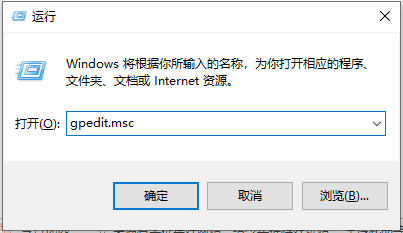
2、进入组策略编辑器窗口后,在左侧目录中,先选择“用户配置”这一项,然后在其下再选择“管理模板”这一项。
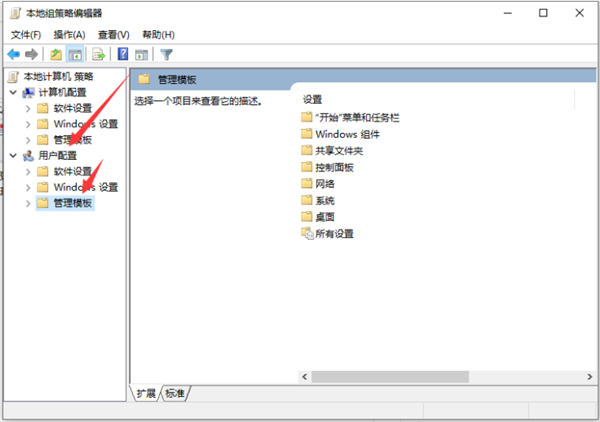
3、打开管理模板后,在其子项中找到“开始菜单和任务栏”这一项。找到后,将这一项选定。
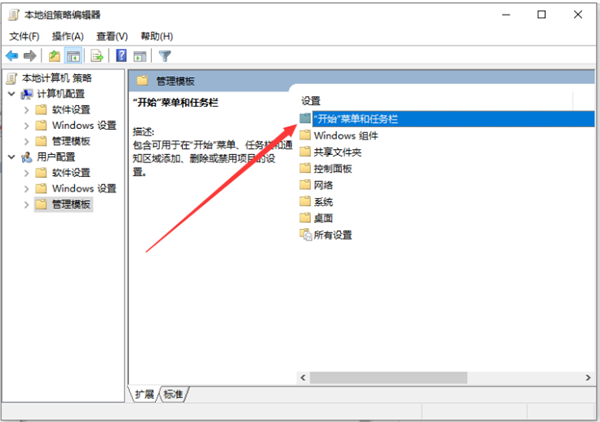
4、到右侧窗口,拖动滚动条,找到“阻止更改任务栏和[开始]菜单设置”这一项,然后双击此项打开其属性窗口。
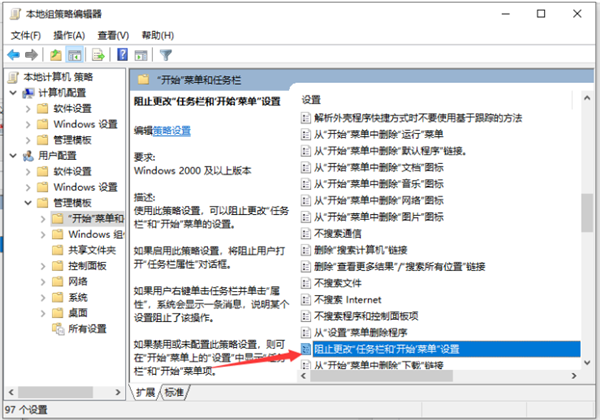
5、在其属性窗口的“设置”项界面,显示当前状态为“已启用”,意思是已将任务栏和[开始]菜单的属性已被阻止打开。
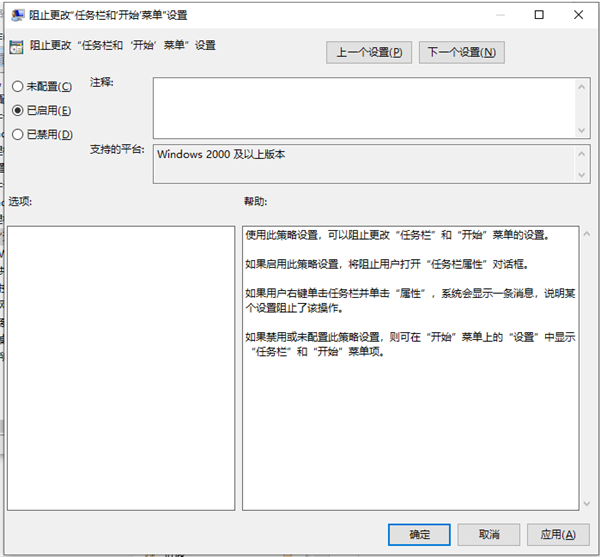
6、既然任务栏属性已被阻止打开了,当然就要修改,修改方法,把“已启用”改为“未配置”或“已禁止”都行,一般设置为“未配置”,设置好后,按“应用”保存设置,再按“确定”退出窗口。